经验直达:
- 如何取消excel宏提示
- 怎样把Excel文件中的宏删除
一、如何取消excel宏提示
要取消Excel宏提醒 , 请按照以下步骤进行操作:
- 打开Excel文档,点击“文件”菜单,选择“选项” 。
- 在弹出的窗口中选择“信任中心”,然后点击“信任中心设置”按钮 。
- 在“信任中心设置”对话框中,选择“宏设置”,然后选择你想要更改的选项:
- 如果你不想在任何情况下看到宏警告,则选择“禁用所有宏,以及宏通讯栏和VBA项目对象模型中的所有未经授权程序” 。此选项会完全禁用Excel中的所有宏,并且不会显示警告或提示信息 。
- 如果你只是想禁用来自未知来源的宏,则选择“启用所有宏 , 但在打开时显示安全提示” 。此选项会打开Excel文档时显示宏安全提示,只有你确认为可信来源的宏才会运行 。
- 如果你想完全启用所有宏,则选择“启用所有宏,以及宏通讯栏和VBA项目对象模型中的所有未经授权程序” 。此选项将完全启用宏,并且不需要弹出任何警告或提示信息 。
- 点击“确定”按钮,保存更改,关闭“选项”窗口即可 。
请注意 , 禁用宏可能会使某些Excel功能无法正常工作 。如果你不知道要禁用哪些宏,请始终选择“启用所有宏 , 但在打开时显示安全提示”选项 。
二、怎样把Excel文件中的宏删除
正常情况下,把Excel文件中的宏删除可以用下面的方法 。
工具:WIN10 OFFICE2019.
- 打开含有宏的工作簿 。
- 鼠标单击菜单栏→开发工具 。
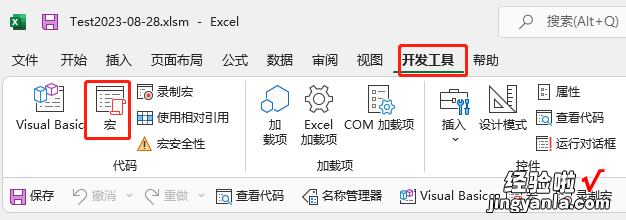
请点击输入图片描述
- 鼠标单击宏 。
- 鼠标单击列表中的宏名称→删除 。
- 【怎样把Excel文件中的宏删除 如何取消excel宏提示】
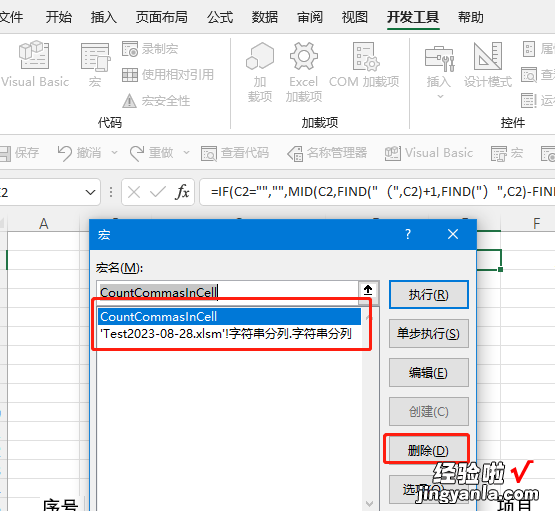
注意,请确认这些宏不再使用,然后再删除 。
有些宏是由不明原因产生的,可直接删除 。
有些宏是隐藏的,名称并不在此列表中,请改道,到VBA编辑器中查找 。
还有一些宏是病毒 。在EXCEL打开情况下不能删除,请改用专业宏病毒查杀工具扫描处理 。
